Обслуживание жестких дисков. Вращающиеся приводы (жесткие диски, компакт-диски, DVD-диски, даже те древние дискеты, если вы все еще их используете, и другие типы носителей), кажется, вызывают больше проблем с компьютером, чем все другие приводящие в бешенство компоненты ПК вместе взятые.
Обслуживание жестких дисков
Почему это так? Они двигаются. И в отличие от других частей компьютеров, которые предназначены для перемещения (например, роликов принтера, клавиатурных пружин и шариков мыши), они перемещаются быстро и со сверхтонкой точностью изо дня в день.
Они вертится — и это суть проблемы. Как и любое другое движущееся механическое устройство, один грамм профилактики привода стоит десяти тонн лечения. WD-40 может лечить многие движущиеся механические устройства, но WD-40 не рекомендуется для ПК.
USB-накопители и твердотельные накопители (SSD) — это совсем другой коленкор. Производители твердотельных накопителей, чтобы поддерживать свою продукцию в отличной форме, обычно предлагают свои средства диагностики и технического обслуживания, но они не содержат движущихся частей и, следовательно, не подвержены капризам, связанным с движущимися дисками.
Срок службы и здоровье SSD и HDD компьютера. Программа hard disk sentinel pro
Что такое форматирование
Диски стараются упаковать много данных в небольшое пространство, и поэтому их необходимо калибровать. Вот здесь начинается форматирование.
Когда вы форматируете диск, вы калибруете его: вы отмечаете его указателями, которые указывают компьютеру, где хранить данные и как их извлечь. Каждый жесткий диск (и дискеты, если на то пошло), прежде чем он может быть использован, должен быть отформатирован. Производитель, вероятно, отформатирует диск, прежде чем вы его получите. Это утешает, потому что каждый раз, когда диск переформатируется, все на диске удаляется, полностью и (почти) безвозвратно. Все.
Подсказка. Вы можете отформатировать или переформатировать любой жесткий диск, кроме того, на котором установлена Windows, запустив проводник файлов (на панели задач) и прокрутив вниз до «Этот компьютер». Затем щелкните правой кнопкой мыши на жестком диске и выберите «Форматировать». Следуя тем же принципам, вы также можете отформатировать перезаписываемый компакт-диск, DVD-диск, USB флэш-накопитель и SD или другие съемные карты памяти — удалить с них данные. Чтобы отформатировать диск, содержащий Windows, необходимо переустановить Windows.
Инструменты для обслуживания жестких дисков
Жесткие диски умирают в самый неподходящий момент. Жесткий диск, который начинает шуршать пластинами, может отображать все виды странных симптомов: от долгих, долгих пауз, когда вы пытаетесь открыть файл, до совершенно необъяснимых сбоев и других ошибок в самой Windows.
Windows поставляется с пакетом утилит, предназначенных для того, чтобы помочь вам поддерживать ваши жесткие диски в наилучшей форме.
- Storage Spaces: лучшее, наиболее полное из этого набора. Storage Spaces, сохраняет дубликаты каждого файла в горячем режиме ожидания, если жесткий диск сломается. Но чтобы эффективно использовать дисковые пространства, вам нужно как минимум три жестких диска и в два раза больше места на жестком диске, чем у вас есть данных. Не каждый может себе это позволить.
- Basic utilities: три простых утилиты стоят особняком как эффективные способы ухода за жесткими дисками и одна из них запускается автоматически раз в неделю.. Вы должны их знать: «Проверка диска», «Очистка диска» и «Дефрагментация диска», потому что все они пригодятся в нужное время. Чтобы заставить эти утилиты работать, вы должны быть администратором.
- Task Scheduler: если вам действительно не хватает места на диске, вы можете использовать планировщик задач Windows для периодического удаления не нужных вам временных файлов, запланировав запуск утилиты очистки диска. Планировщик задач имеет и другие применения, но большинству пользователей Windows он никогда не нужен.
Запуск проверки на наличие ошибок
Если диск начинает вести себя странно (например, вы видите сообщения об ошибках при попытке открыть файл, или Windows аварийно завершает работу непредсказуемым образом, или простое копирование файла занимает часы, а не минуты), запустите процедуру проверки ошибок Windows. Если вы старый специалист по Windows (или еще более старый специалист по DOS ), вы, вероятно, распознаете следующие шаги как старушку CHKDSK, в несколько более причудливой одежде.
Техническое обслуживание жесткого диска
Чтобы запустить проверку диска, выполните следующие действия:
- Откройте диск, который вы хотите проверить в Проводнике файлов:
- Щелкните значок «Пуск», а затем значок «Проводник».
- Слева выберите «Этот ПК».
- Щелкните правой кнопкой мыши диск, который создает вам проблемы и выберите «Свойства». Вы увидите диалоговое окно свойств локального диска.
- На вкладке «Службы», нажмите кнопку «Проверить». Система может сказать вам, что вам не нужно сканировать диск, так как Windows не нашла на нем никаких ошибок. Но если вы настроены скептически, продолжайте.
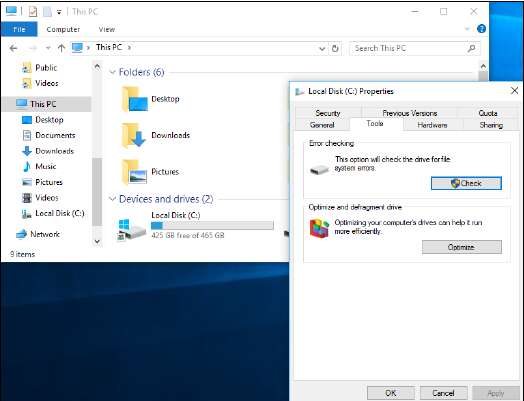
Запустить проверку диска.
- Коснитесь или щелкните пункт «Сканирование диска». Windows сообщает вам о любых проблемах, с которыми она сталкивается и просит вашего разрешения исправить их.
Дефрагментация диска
Когда-то давно дефрагментация жесткого диска — указание Windows переставлять файлы на жестком диске так, чтобы все различные части файла находились рядом друг с другом — оценили как настоящее большое дело. Windows не могла автоматизировать запуск дефрагментации, поэтому мало кто об этом беспокоился. В результате диски стали выглядеть как лоскутные одеяла с кусками файлов, хранящихся в беспорядке. В тех редких случаях, когда пользователь Windows запускал дефрагментатор, сведение всех частей вместе могло занять несколько часов — а результирующее ускорение системы редко удивляло, тем более приводило поклонников Windows в состояние экстаза.
Windows 7 изменила это, просто и спокойно запланировав дефрагментацию диска для запуска каждую неделю. Windows 10 продолжает эту традицию. Чтобы получить дефрагментацию, вам не нужно ничего трогать. Windows не запускает автоматическую дефрагментацию на SSD, то есть на флэш-накопителях, которые не имеют движущихся частей. SSD-диски не нуждаются в дефрагментации.
Они также имеют ограниченный срок службы, поэтому нет необходимости перегружать приводы бессмысленными упражнениями.
Если вам интересно, как работает ваш компьютер в отделе дефрагментации, вы можете просмотреть отчет дефрагментатора следующим образом:
- Откройте «Панель управления», щелкнув правой кнопкой мыши в левом нижнем углу рабочего стола — или нажав Ctrl+X — и выбрав «Панель управления».
- Нажмите или щелкните по ссылке «Система и Безопасность».
- В разделе «Инструменты администрирования», щелкните ссылку «Дефрагментация и Оптимизация ваших дисков». Windows выводит отчет оптимизации дисков.
- Для анализа в режиме реального времени, показывающего фрагментацию в данный момент, нажмите кнопку «Анализ».
- Чтобы переместить файлы в более оптимальную классификацию, нажмите кнопку «Оптимизировать».
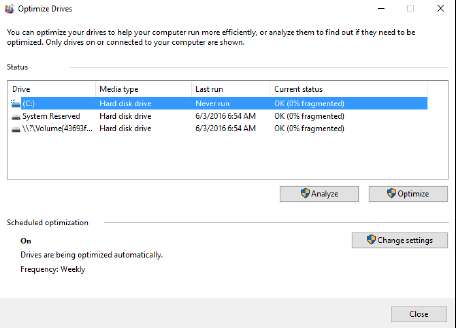
Вот полный отчет о деятельности дефрагментации.
- Чтобы навсегда изменить расписание автоматической дефрагментации, нажмите «Изменить параметры». Если вы не измените настройки, дефрагментация автоматически запускается раз в неделю.
- Когда вы закончите, нажмите «Закрыть».
Обслуживание SSD накопителей
Твердотельные накопители (SSD) — это совершенно другая порода носителей. Вам не нужно запускать на них Check Disk, даже если вы это сможете, потому что результаты сомнительны и в итоге вы просто перегружаете SSD.
Вам, конечно, не нужно запускать дефрагментацию, потому что диски (в зависимости от того, как вы на это смотрите) уже дефрагментированы и/или ужасно фрагментированы, и нет смысла это менять.
В наше время, большинство твердотельных накопителей сделаны из флэш-памяти NAND, которая не теряет своих настроек при отключении питания. Хотя SSD может поместиться в слот для жёсткого диска и вести себя как обычный жёсткий диск, технология совершенно иная.
Хотя абсолютное мнение о том, что SSD намного надёжней, чем жёсткие диски (HDD) до сих пор не принято, почти все согласны с тем, что они более надёжны. И нет абсолютно никаких сомнений в том, что они значительно быстрее. Поменяйте свой диск /C: с вращающегося диска на SSD и пристегните ремень безопасности.
Предупреждение. SSD имеют контроллеры, которые обрабатывают все. Данные не хранятся на SSD так же, как они хранятся на HDD, и многие специализированные инструменты для работы с жёсткими дисками вообще не работают на SSD. Контроллер должен взять на себя всю проходящую с HDD домашнюю работу.
Например, если вы хотите стереть жёсткий диск, можно отформатировать или просто удалить все файлы на нем. Если вы хотите стереть SSD, вы должны использовать утилиты производителя или данные могут остаться. Смотрите статью Computerworld на www.computerworld.com/article/2506511/solid-state-drives/can-data-stored-on-an-ssd-be-secured-.html .
Windows отключает свои утилиты: Defrag, Superfetch и Ready-Boost на твердотельных накопителях. Например, вы никогда не увидите предложение Windows для запуска Defrag на SSD. И запуск Windows, во время загрузки, работает непосредственно с оборудованием. Это одновременно ускоряет загрузку и уменьшает ненужный износ SSD.
Подсказка. Если у вас уже есть SSD или вы его покупаете, вы должны зайти на сайт производителя и подобрать подходящие утилиты, которые он может иметь для ухода за ним. Windows, на самом деле очень, хорошо заботится о них, но у производителя может быть несколько своих хитростей. Intel’s SSD Toolbox на www.intel.com/support/go/ssdtoolbox/index.htm — один из наиболее известных пакетов утилит, но его следует использовать только на твердотельных накопителях Intel.
Related posts:
- Режимы изоляции для Виртуальных Дисков
- Ошибки жёстких дисков
- Отказ или проблема с контроллером жёстких дисков
- Кризисное обслуживание системы
Источник: datbaze.ru
Программы обслуживания жестких дисков
Основные операции, которые необходимо иногда проводить с жесткими дисками:
Разбиение на разделы. На жесткий диск может быть установлено одновременно несколько операционных систем. Для этого жесткий диск должен быть разбит на разделы, т.е. независимые области на диске, в каждом из которых может быть создана своя файловая система. Наиболее простой и традиционно используемой программой для этих целей в Windows является программа FDisk. ОС Windows 2000, XP, Vista имеют встроенную программу разбиения жестких дисков на разделы.
Форматирование. Оно делится на низкоуровневое (физическое), которое выполняется производителями и делит поверхности магнитных пластин на дорожки и сектора и высокоуровневое (логическое), которое заключается в разбиении на кластеры и размещении на диске файловой системы. Логическое форматирование выполняется стандартной программой ОС Windows Format (Форматирование дисков).
Проверка диска на наличие логических и физических ошибок. Если каким-то образом соответствие между тем, что записано в загрузочной области диска, и тем, что на самом деле находится на диске, нарушено, последствия могут быть непредсказуемы. Это может возникнуть вследствие сбоев ОС, и другого ПО.
В частности, велика вероятность возникновения ошибок при некорректном завершении работы компьютера, при зависании системы и т.д. Обнаружить возникшие проблемы и предотвратить неприятности поможет стандартная программа Windows Проверка диска или ScanDisk. Но эта программа недостаточно мощна и функциональна. Поэтому при серьезных проблемах необходимо использовать более мощные средства (например, Norton Disk Doctor(NDD) из пакета Norton Utilities фирмы Symantec).
Дефрагментация. Как известно, с точки зрения быстродействия винчестер одно из самых слабых мест системы. Каждый файл на диске занимает определенное пространство. Это пространство разбито на блоки — кластеры. Каждый кластер принадлежит определенному файлу.
Хорошо, если кластеры одного файла следуют подряд, но так бывает не всегда. Файлы на диске постоянно создаются и уничтожаются. Операционная система не всегда может выделить файлу место таким образом, чтобы его кластеры шли друг за другом. То есть файл может занимать несколько кластеров, разбросанных по разным местам диска. В этом случае говорят, что файл фрагментирован.
При этом скорость чтения и записи файла замедляется заметно. Если на диске образуется много таких файлов, то скорость работы системы заметно падает. Для решения этой проблемы помогает стандартная программа Windows Дефрагментация диска или Defrag. Опять же можно порекомендовать использовать более мощное средство дефрагментации (например, Norton Speed Disk из Norton Utilities).
Очистка диска. При регулярной работе на компьютере иногда накапливается некоторый пользовательский и системный «мусор», который полезно периодически расчищать и ликвидировать. Для этого существует много различных программ, а в Windows существует утилита — Очистка диска.
Понравилась статья? Добавь ее в закладку (CTRL+D) и не забудь поделиться с друзьями:
Источник: studopedia.ru
Жёсткий диск

Жёсткий диск (англ. «HDD» – «hard disk drive») – в широком понимании устройство для долговременного хранения данных в компьютере. В более узком часто подразумевается конкретный тип накопителя на жёстких магнитных дисках (в народе его ещё называют «винчестер» от популярного американского производителя оружия марки Winchester). Различных типов жёстких дисков на сегодняшний день существует довольно много, однако самыми популярными остаются именно HDD. Кроме них, начиная с 2010-х, немалую популярность стали приобретать так называемые твердотельные накопители SSD (сокр. англ. «Solid State Drive») на базе флеш-памяти. Из нашей статьи Вы узнаете как правильно организовать уход за винчестером любого типа, нужна ли дефрагментация дисков и как проверить «здоровье» Вашего накопителя.
Уход за винчестером
Жёсткий диск компьютера нуждается в периодическом уходе. Мы расскажем Вам, как продлить срок службы Вашего винчестера. Давайте подумаем, без чего не сможет работать Ваш компьютер. Естественно, без материнской платы с процессором, поскольку она является главным компонентом, к которому подключаются все остальные комплектующие.
Не заработает он также без оперативной памяти и блока питания. Однако, имея все вышеперечисленные компоненты, Вы уже сможете запустить их и даже загрузить операционную систему, например, с флешки. Однако, полноценным Ваш компьютер (даже без корпуса!) станет лишь тогда, когда он сможет сохранять какие-либо данные.
А для этого к нему требуется подключить какой-либо накопитель этих данных. Для простоты и обобщения такие накопители называются жёсткими дисками (в противопоставление гибким дискам, которыми были в своё время дискеты). И сегодня мы поговорим о различных дисковых накопителях, а также правилах ухода за ними. Следуя им, Вы сможете значительно продлить «жизнь» жёсткого диска Вашего компьютера или ноутбука.
Типы жёстких дисков
Жёсткие диски можно классифицировать по нескольким параметрам. Наиболее очевидный из них – физический размер или по-научному форм-фактор. Определяется он по диагонали носителя в дюймах. На сегодняшний день стандартом для настольных компьютеров является форм-фактор 3.5″, а для ноутбуков – 2.5″.
Хотя, в небольших нетбуках можно встретить и модели поменьше:  Вторым важным параметром является тип подключения диска к материнской плате. На сегодняшний день наибольшее распространение получили носители с разъёмом SATA (версии 2.0 или 3.0).
Вторым важным параметром является тип подключения диска к материнской плате. На сегодняшний день наибольшее распространение получили носители с разъёмом SATA (версии 2.0 или 3.0).
Однако, в настольных ПК всё ещё встречаются более старые диски с IDE-подключением. В ноутбуках же можно встретить и вовсе экзотические ZIF-диски или новомодные твердотельные накопители с интерфейсом M.2 или mSATA:  Ну и, наконец, третий параметр, по которому можно характеризовать жёсткие диски, – тип накопителя информации. По данному критерию различают классические HDD на базе вращающихся дисков из металла или керамики и твердотельные SSD без движущихся частей, которые работают на основе флеш-памяти:
Ну и, наконец, третий параметр, по которому можно характеризовать жёсткие диски, – тип накопителя информации. По данному критерию различают классические HDD на базе вращающихся дисков из металла или керамики и твердотельные SSD без движущихся частей, которые работают на основе флеш-памяти:  Пожалуй, этот способ классификации можно назвать одним из самых критичных для пользователя, поскольку принципы работы и ухода за SSD довольно сильно отличаются от классических HDD. Об обслуживании и выборе твердотельных накопителей Вы можете прочесть отдельную статью на нашем сайте, а здесь мы рассмотрим общие и различные принципы функционирования жёстких дисков вообще (с большим упором на классические HDD).
Пожалуй, этот способ классификации можно назвать одним из самых критичных для пользователя, поскольку принципы работы и ухода за SSD довольно сильно отличаются от классических HDD. Об обслуживании и выборе твердотельных накопителей Вы можете прочесть отдельную статью на нашем сайте, а здесь мы рассмотрим общие и различные принципы функционирования жёстких дисков вообще (с большим упором на классические HDD).
Обслуживание HDD
Жёсткий диск компьютера – устройство весьма автономное, но, всё-таки, периодически он требует специального обслуживания. Наиболее часто встречаемая рекомендация – проводить регулярную дефрагментацию. О ней мы поговорим отдельно, поскольку для SSD-дисков она, например, приносит больше вреда, нежели пользы.
А здесь упомянём несколько нечасто встречающихся, но важных советов. И первый из них, лежащий, вроде бы на поверхности, но игнорируемый многими, – обязательно создавайте резервную копию важных данных! Вы можете сохранять нужные файлы на различных «облачных» хранилищах или на съёмных носителях, но делать это нежелательно на другие разделы жёсткого диска.
Тут дело в том, что Ваш винчестер может выйти из строя физически и тогда данные хоть и останутся записаны на нём, но считать их без специального оборудования будет невозможно! Второй совет – периодически избавляйтесь от больших файлов, которые Вы редко используете, либо хотя бы перезаписывайте их в другие области жёсткого диска.
Часто можно встретить пользовательские ПК, диски которых буквально забиты фильмами, играми и прочим контентом, который лежит фактически «мёртвым» грузом. При этом для оперативного хранения данных остаётся слишком мало места.
Как результат, большая часть диска фактически простаивает, тогда как определённые секторы из-за частой перезаписи со временем изнашиваются, что приводит к появлению так называемых «бэдов» или «битых» областей. Чтобы выявить самых «злостных» поглотителей дискового пространства, Вы можете воспользоваться специальными утилитами, которые визуализируют содержимое жёсткого диска.
Из бесплатных я бы рекомендовал WinDirStat, которая позволит Вам найти и удалить бесполезные файлы и папки без особых проблем:  Из предыдущего совета также выплывает ещё один – нежелательно допускать чтобы на разделе диска оставалось менее 30% свободного пространства. В современных версиях Windows в окне «Этот компьютер» имеются специальные индикаторы заполненности локальных и съёмных дисков, по цвету которых можно судить, требуется ли диску очистка (индикатор становится красным). Если в Вашей Windows индикатор не отображается, переключите в «Вид» окна в режим «Плитка» или установите специальную утилиту Vista Drive Icon (актуально для Windows XP):
Из предыдущего совета также выплывает ещё один – нежелательно допускать чтобы на разделе диска оставалось менее 30% свободного пространства. В современных версиях Windows в окне «Этот компьютер» имеются специальные индикаторы заполненности локальных и съёмных дисков, по цвету которых можно судить, требуется ли диску очистка (индикатор становится красным). Если в Вашей Windows индикатор не отображается, переключите в «Вид» окна в режим «Плитка» или установите специальную утилиту Vista Drive Icon (актуально для Windows XP):  Ну и напоследок стоит периодически проверять состояние жёсткого диска при помощи специальных утилит (о них ниже). Обычно подобные программы считывают данные с системы самоконтроля носителя (SMART) и позволяют быстро оценить его «здоровье», износ и количество неработоспособных блоков.
Ну и напоследок стоит периодически проверять состояние жёсткого диска при помощи специальных утилит (о них ниже). Обычно подобные программы считывают данные с системы самоконтроля носителя (SMART) и позволяют быстро оценить его «здоровье», износ и количество неработоспособных блоков.
Дефрагментация диска
Практически везде на различных околокомпьютерных ресурсах долгое время велись споры на тему, нужно ли проводить дефрагментацию диска. Чтобы ответить на данный вопрос нужно понять из-за чего возникает фрагментация и чем она чревата. А возникает она по причине того, что данные на диске постоянно перезаписываются.
При этом часть старых данных остаётся на своих местах и при записи новой их порции часто они записываются фрагментами: часть в освобождённых ранее секторах, а часть в новых – более отдалённых. Теперь представим, что нам нужно считать большой файл (скажем, архив), который записан на диске в фрагментированном виде.
Считывающая головка жёсткого диска будет вынуждена «скакать» между довольно широко разнесёнными по поверхности магнитного диска секторами с данными, что в итоге замедлит скорость их считывания и вывода:  Смысл же дефрагментации в том, чтобы расположить все фрагментированные данные единым массивом в смежных секторах. Это позволит значительно ускорить скорость считывания информации, что в свою очередь избавит от заметных «зависаний» компьютера при выполнении файловых операций.
Смысл же дефрагментации в том, чтобы расположить все фрагментированные данные единым массивом в смежных секторах. Это позволит значительно ускорить скорость считывания информации, что в свою очередь избавит от заметных «зависаний» компьютера при выполнении файловых операций.
Однако, всё это справедливо лишь для традиционных HDD. Современные твердотельные SSD-накопители не имеют подвижных считывающих головок. Все данные в них хранятся на основе флеш-памяти, которой совершенно неважно в каком порядке считывать блоки данных. Зато у этих блоков имеются серьёзные ограничения на количество циклов перезаписи.
Поэтому для SSD-дисков дефрагментация не только не принесёт пользы, но ещё и незначительно сократит срок их службы. Поэтому производить дефрагментацию SSD-дисков НЕЛЬЗЯ! Что же касается традиционных HDD, то в Windows, начиная с «Семёрки», имеется функция так называемой фоновой дефрагментации.
Специальная служба под названием «Оптимизация дисков» призвана периодически в автоматическом режиме проверять диск на наличие фрагментированных файлов и устранять фрагментацию. Если у Вас твердотельный накопитель, то вышеописанную службу нужно отключить (сделать это можно через раздел «Службы» в разделе Панели управления «Администрирование»), а при наличии HDD наоборот активировать:  Однако, целиком и полностью полагаться на автоматическую дефрагментацию не стоит.
Однако, целиком и полностью полагаться на автоматическую дефрагментацию не стоит.
Периодически нужно производить её в ручном режиме. Заранее учтите, что на полный цикл дефрагментации требуется немало времени (от получаса до нескольких часов, в зависимости от ёмкости Вашего HDD), поэтому производить её лучше тогда, когда Вы не пользуетесь компьютером (например, в ночное время). Запустить дефрагментацию можно несколькими способами.
Для простого пользователя проще всего зайти в оснастку «Этот компьютер», правой кнопкой мыши кликнуть по нужному разделу (например, Диск C) и вызвать его «Свойства». В окне свойств перейдите на вкладку «Сервис».
Здесь Вы и увидите кнопку с надписью «Оптимизировать» (ранее «Дефрагментация»), которая запускает оснастку оптимизации работы диска в визуальном режиме (более продвинутые пользователи могут вызвать штатный дефрагментатор командой «dfrgui»):  Для оценки степени фрагментации данных на разделе нужно предварительно выделить нужный диск в списке и нажать кнопку «Анализировать» (кстати, зажав кнопку CTRL, можно выделить несколько разделов сразу). После этого достаточно будет выделить диск с фрагментацией и нажать кнопку «Оптимизировать».
Для оценки степени фрагментации данных на разделе нужно предварительно выделить нужный диск в списке и нажать кнопку «Анализировать» (кстати, зажав кнопку CTRL, можно выделить несколько разделов сразу). После этого достаточно будет выделить диск с фрагментацией и нажать кнопку «Оптимизировать».
Если у Вас активирована служба автоматической дефрагментации, обратите внимание также на кнопку «Изменить параметры». С её помощью Вы сможете перенастроить свойства и частоту проверок под собственные нужды. Некоторые пользователи не доверяют штатному инструменту дефрагментации. Ранее и правда дефрагментация штатными средствами выполнялась весьма посредственно.
Сегодня ситуация улучшилась, но многие по прежнему предпочитают пользоваться сторонними программами-дефрагментаторами. Если Вы в их числе, то из бесплатных решений подобного рода могу рекомендовать Вам Defraggler от Piriform (фирмы, которая разработала популярный CCleaner) или IObit Smart Defrag. Первая программа имеет portable-версию и отличается высокой скоростью работы, а вторая позволяет производить фоновую дефрагментацию.
Тестирование винчестера
- Тестирование штатными средствами.
- Быстрая проверка данных SMART при помощи сторонних утилит.
- Углублённая проверка с коррекцией «битых» секторов.
Протестировать жёсткий диск (а точнее отдельные его разделы) штатно можно при помощи кнопки «Проверить», которая находится на уже упомянутой нами вкладке «Сервис» в «Свойствах» раздела жёсткого диска:

Фактически запустится фоновое выполнение упоминаемой мною не раз консольной команды CHKDSK. При этом самого окна Командной строки Вы не увидите, а лишь будете проинформированы о результатах выполнения функции проверки и, возможно, восстановления повреждённых файлов. Таким образом оснастка работает для несистемных логических дисков. Для тестирования Диска С потребуется перезагрузка системы и проверка запустится перед запуском Windows с выводом подробностей.
CHKDSK, несомненно, вещь полезная во многих случаях, однако, она помогает лишь устранить сбои, не отображая никакой информации о состоянии винчестера. Между тем, практически все жёсткие диски имеют встроенную систему самодиагностики под названием SMART, а точнее даже S.M.A.R.T. (сокр. англ. «self-monitoring, analysis and reporting technology» – «технология самоконтроля, анализа и отчётности»), информацию которой бывает весьма полезно знать.
В Windows нет штатного инструмента просмотра S.M.A.R.T., но такие функции есть во многих платных и бесплатных программах от сторонних производителей. Вот лишь неполный список самых популярных бесплатных утилит, которые могут использоваться для просмотра S.M.A.R.T. жёсткого диска:
Для каждого параметра S.M.A.R.T. существует свой допустимый порог значения. Если этот порог превышен, то есть повод задуматься о надёжности проверяемого носителя и перспективной его замене. Вот, например, на моём ноутбучном винчестере уже есть первое серьёзное предупреждение (жёлтая метка) о превышении норм переназначенных секторов (критические превышения отображаются красным и, как правило, служат сигналом о скорой «кончине» диска):

Если же мы имеем дело с проблемным жёстким диском, у которого уже есть серьёзные сбои и критические предупреждения в S.M.A.R.T., то при помощи некоторых утилит можно временно продлить ему его существование. Обычно большинство таких утилит работают вне операционной системы со специальных загрузочных дисков. Приятным исключением среди бесплатных инструментов данного типа является программа «родом» из Белоруссии – Victoria (официальный сайт, увы, уже давно не работает):

Запускать Викторию нужно обязательно с правами администратора. С её помощью можно переразметить, а иногда и исправить, повреждённые секторы, снизить уровень шума от диска (за счёт понижения скорости его работы), посмотреть данные S.M.A.R.T., полностью стереть информацию с винчестера и многое другое. Увы, «оконная» версия программы не всегда справляется со всеми функциями, если нужно обслужить системный раздел. Но с этим справляется консольная версия Виктории, работающая из-под DOS.
Программа весьма специфична, да ещё и имеет англоязычный интерфейс, поэтому для работы с ней Вам потребуется изучить инструкции.
Выводы
Жёсткие диски постепенно совершенствуются и требуют от пользователя всё меньше внимания. Но их отказоустойчивость и срок эксплуатации, увы. снижаются. Это справедливо для современных SSD-носителей. Традиционные же HDD при нормальном режиме работы прослужат Вам не один год, но как раз они требуют специального ухода за собой.
Поэтому не подвергайте свой винчестер вредным физическим воздействиям (ударам, температурным перепадам, магнитным полям), выполняйте нехитрое обслуживание, описанное в нашей статье и он будет долго служить Вам верой и правдой!
P.S. Разрешается свободно копировать и цитировать данную статью при условии указания открытой активной ссылки на источник и сохранения авторства Руслана Тертышного.
Источник: www.bestfree.ru